Bu makale, Makine Çevirisi kullanılarak üretilmiştir.
Projeler: görevler ve alt görevler
Projeleri yönetirken yapmanız gereken bazı şeyler olacaktır. Bu şeylerden bazıları belirli tarih ve saatlerde takvim etkinlikleri olarak yansıtılabilir, ancak takviminizde görünmesine gerek olmayan ve hatta bir bitiş tarihi veya sahibe ihtiyaç duymayanlar için ne yapacaksınız?
Görevler ve alt görevler kullanarak, daha büyük proje etkinliklerinizle birlikte yapılacaklar listesi oluşturabilir ve görevlerinizin listesini net ve sıralı tutabilirsiniz.
Nerede bulunur
Herhangi bir proje içinde, "+ Görev" düğmesini plan sekmesi altında bulabilirsiniz.
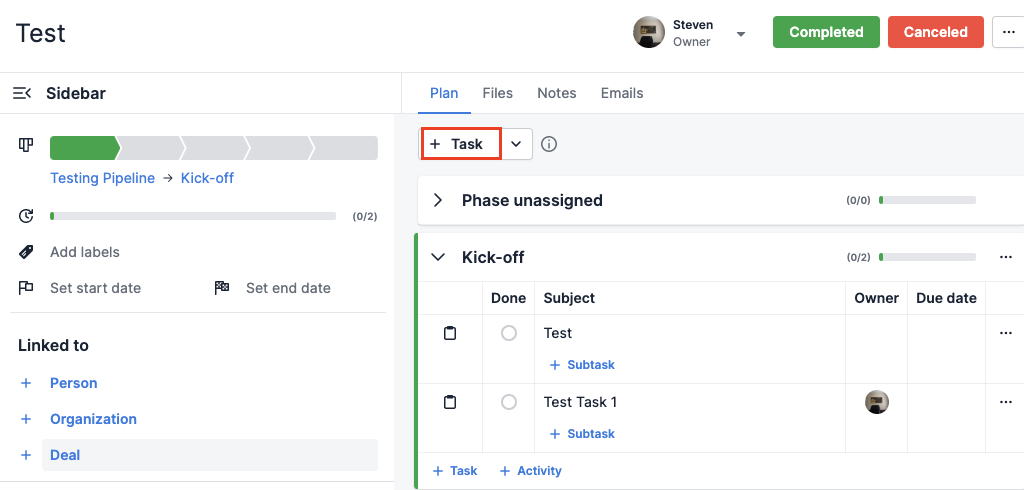
Ayrıca, bir fazınızın altında "+ Görev" seçeneği, doğrudan bu fazın altına bir görev eklemenize olanak tanır:
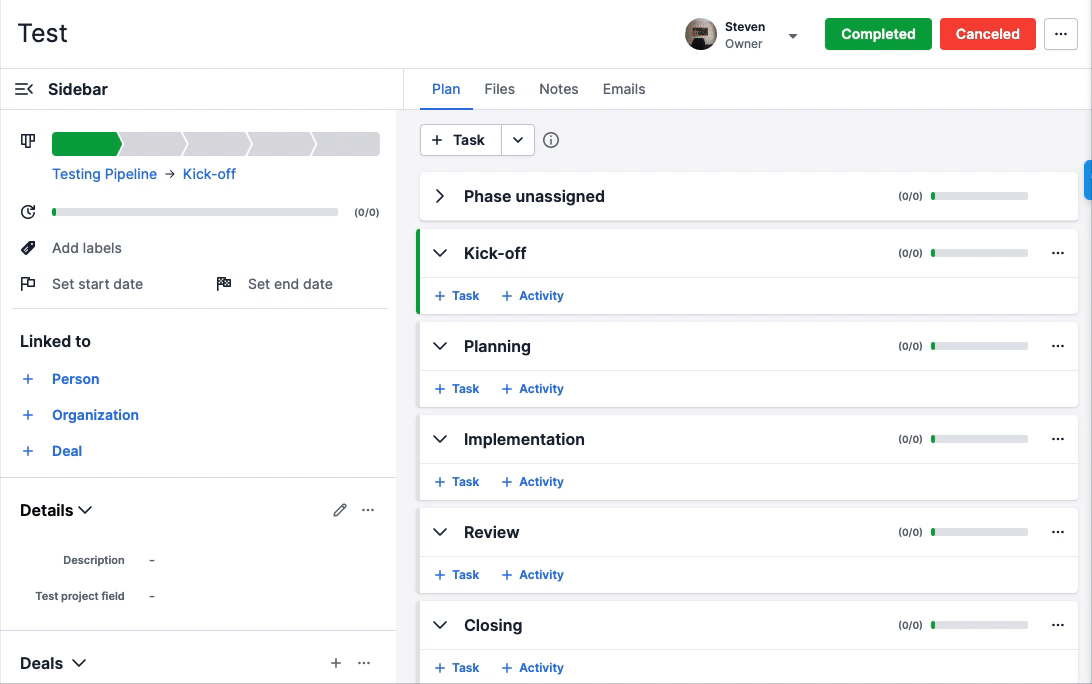
Nasıl çalışır
"+ Görev" düğmesine tıkladığınızda, bağlamsal görünüm açılacak ve aşağıdaki bilgileri girmeniz istenecek:
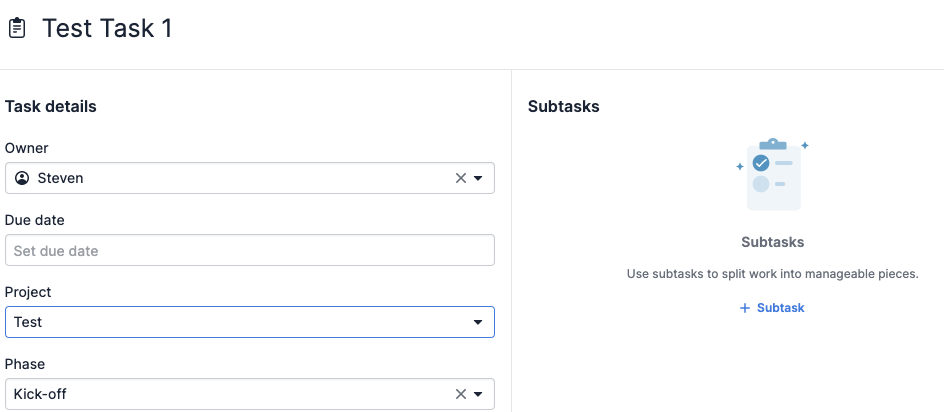
Kaydettikten sonra, yeni oluşturulan görev belirtilen projede ve aşamada görünecektir.
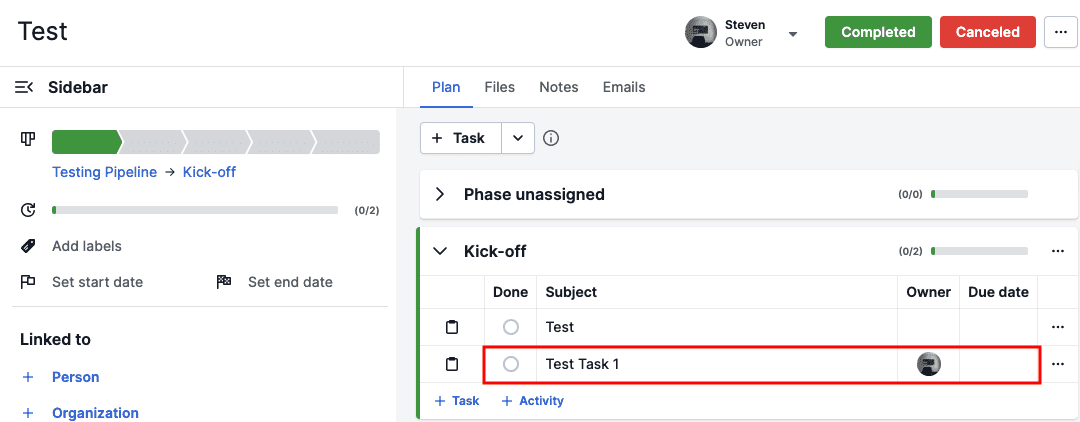
Aşama görünümünden, konuyu, sahibi ve son tarihi düzenleyebilecek ve alt görevler ekleyebileceksiniz. "+" e tıklayarak Görevinizi Tamamlandı olarak işaretleyebilirsiniz.
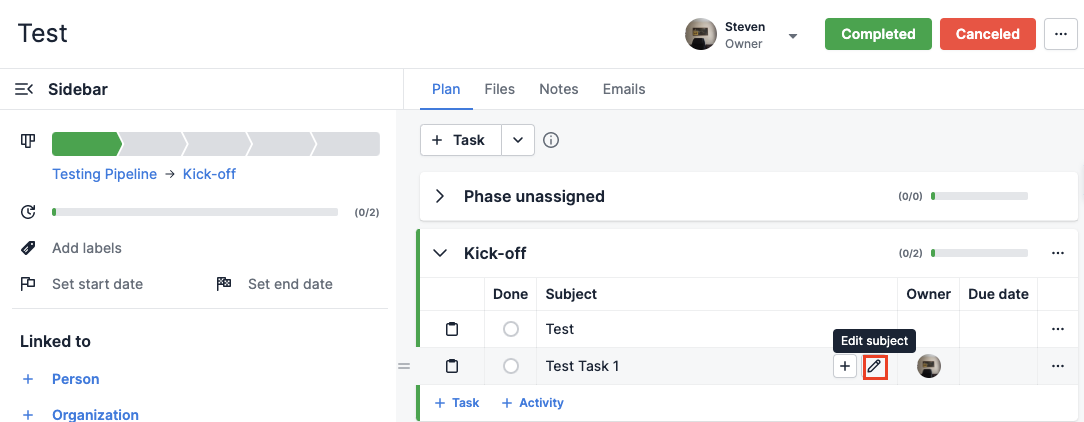
Ve bir Görevi silmek istiyorsanız, sadece Görevin sağında bulunan "..." e tıklayın, ardından Silmeyi seçin:
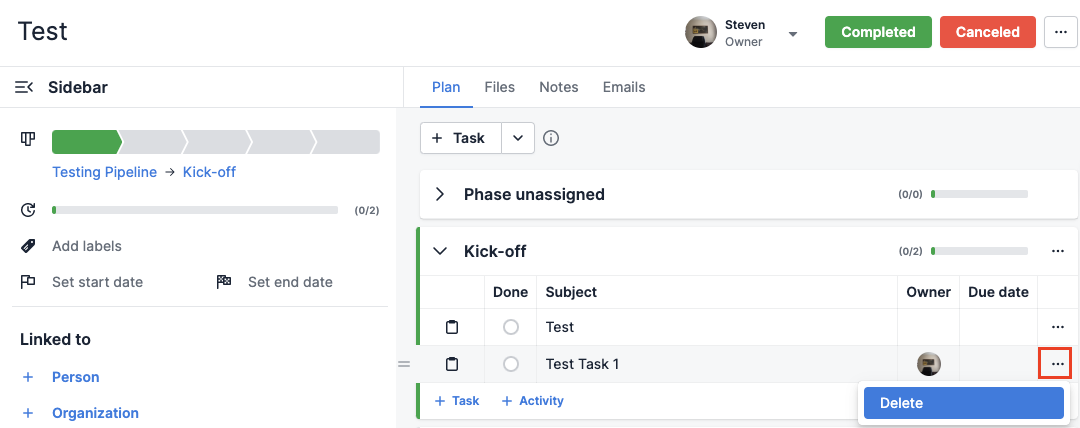
Alt Görevler
Bazı görevler doğrudan ilerleyebilirken, diğerleri daha karmaşıktır ve tamamlanması için alt görevlere ihtiyaç duyabilir.
Bir alt görev oluşturmak için, mevcut görevlerinizden herhangi birinin içindeki "+" düğmesine tıklayın:
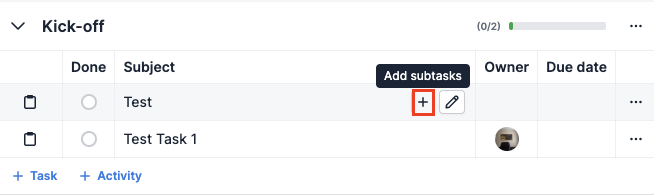
Bir konu girdikten ve Kaydet düğmesine tıkladıktan sonra, alt göreviniz bağlı görevin altında görünecektir:
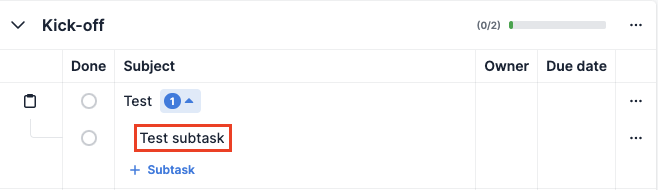
Alt görevler oluşturmanın başka bir yolu bir göreve tıklamak, ardından görevin bağlam görünümünden alt görevi oluşturmaktır:
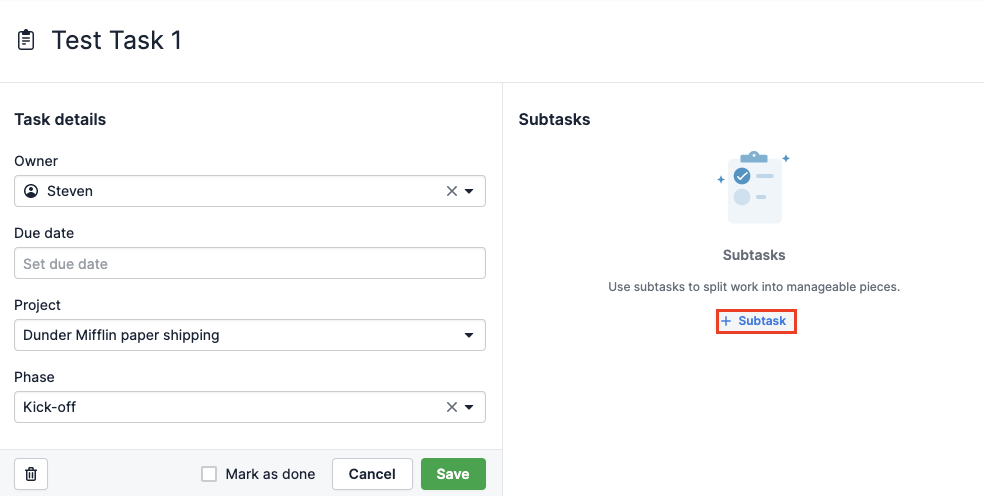
Tıkladığınızda "+ Alt Görev" yeni bir iletişim kutusu açılacak, burada alt göreviniz için bir başlık ekleyebilir ve bir bitiş tarihi belirleyebilirsiniz. Sonra, Kaydet düğmesine tıklayın ve alt göreviniz göreve eklenecektir.
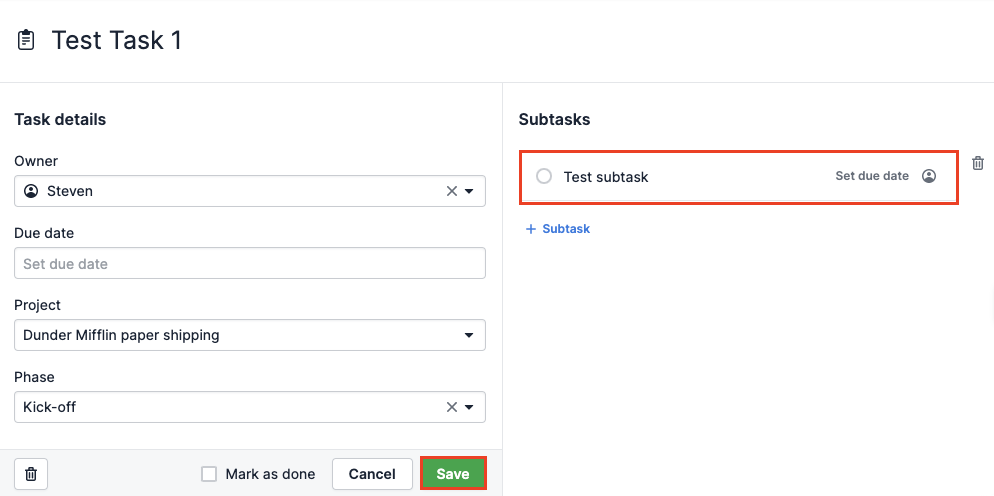
Gruplama
Görevlerinizi, alt görevlerinizi ve etkinliklerinizi aşama aşama görüntülemenin yanı sıra, bu öğeleri grup şeklinde de görüntüleyebilirsiniz.
Yeni bir grup oluşturmak için projenizin detay görünümündeki sağ üst köşedeki açılır kutuyu tıklayın ve "Gruplar"ı seçin.
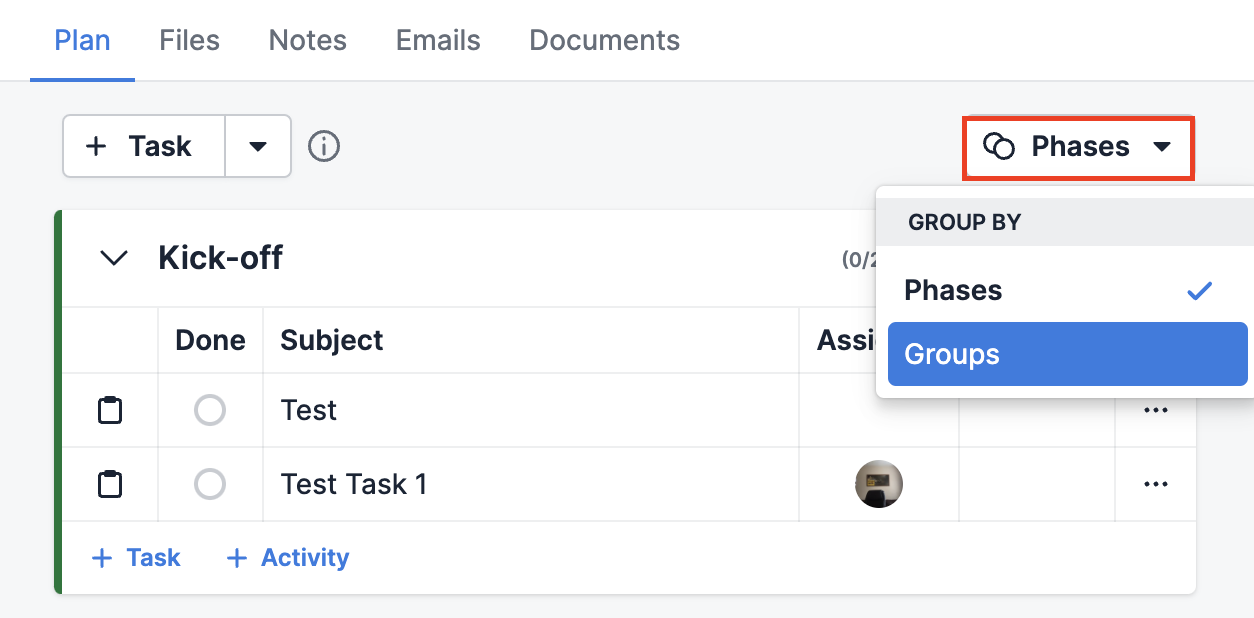
Ardından "+" simgesini tıklayarak bir ad ekleyin:
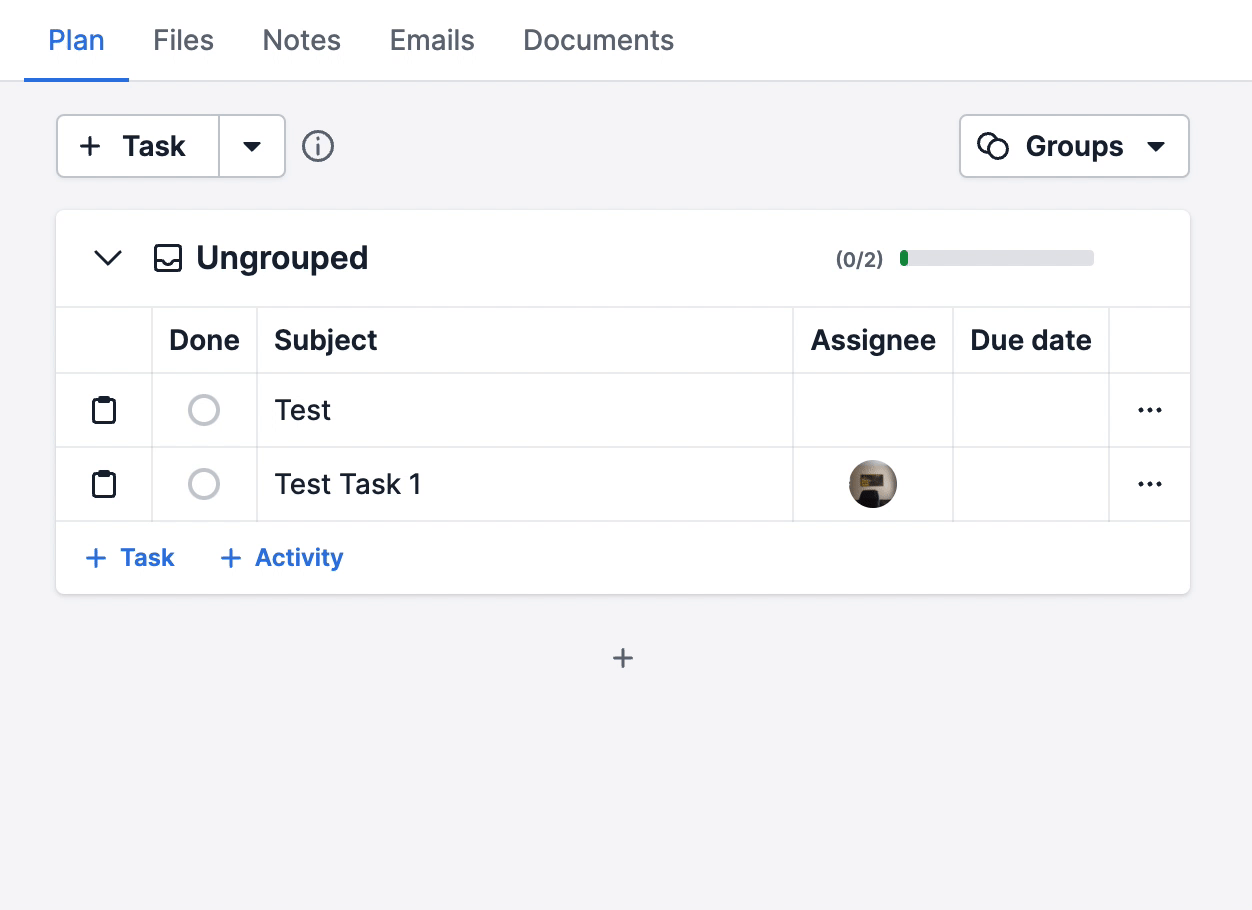
Yeni grubunuz oluşturulduktan sonra, yeni görevler, alt görevler ve etkinlikler ekleyerek onlara tıklayarak bu gruplara ekleyebilirsiniz:
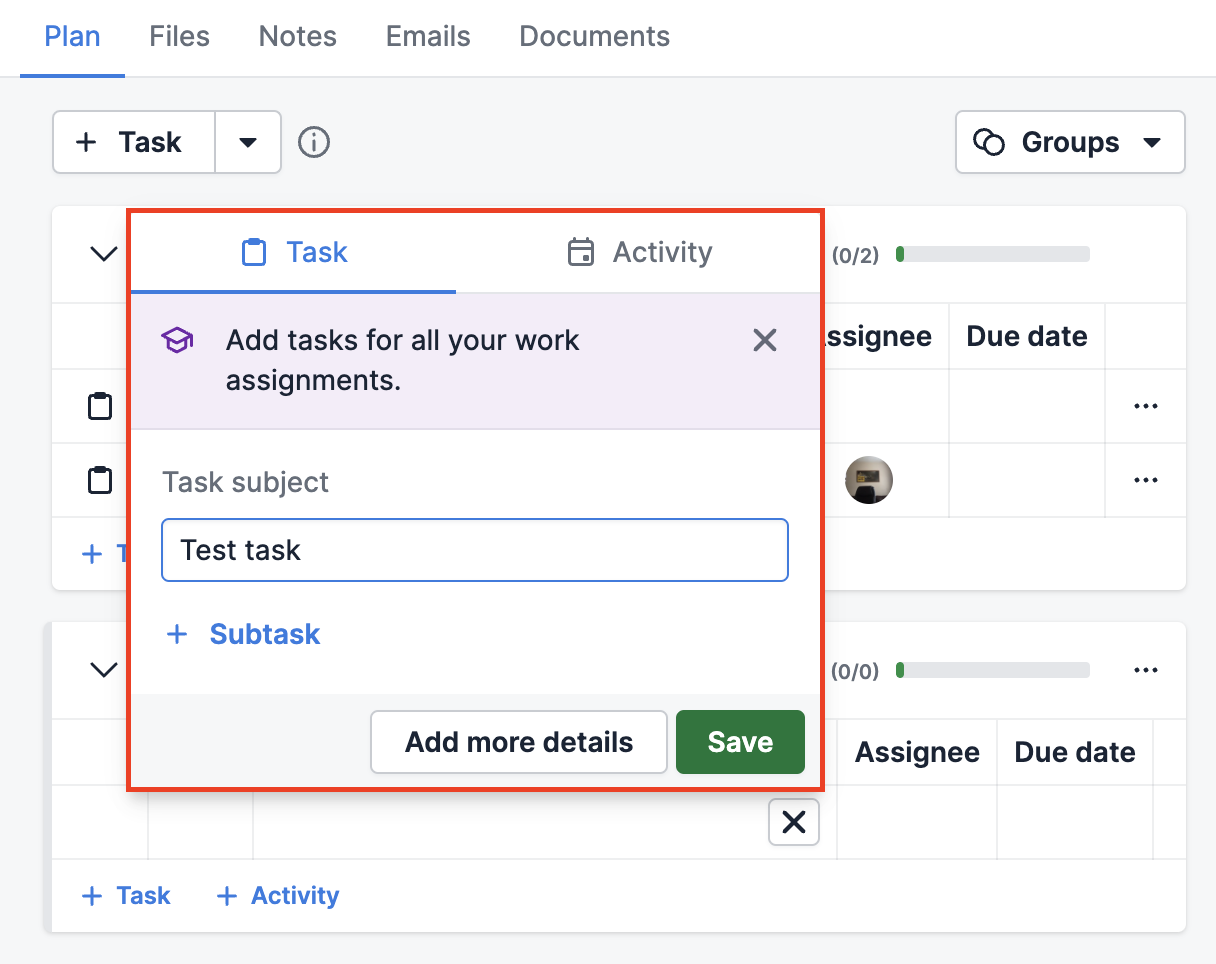
Ayrıca, varolan öğeleri gruplarınıza ekleyerek detay görünümünde onlara tıklayarak da ekleyebilirsiniz:
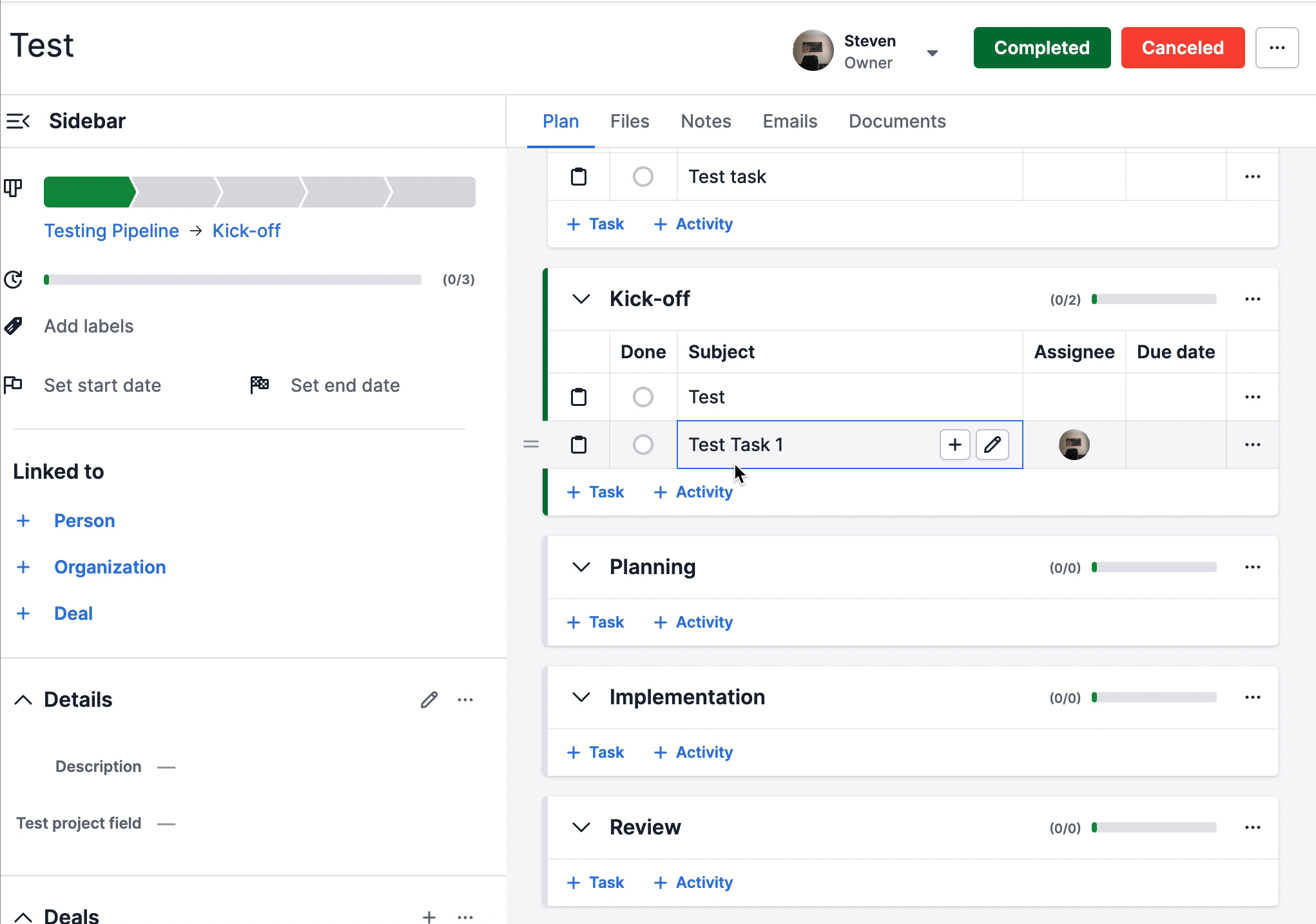
Görevler ve alt görevler vs etkinlikler
İşte görevleri ve etkinlikleri ayıran yönler hakkında hızlı bir rehber:
Görevler ve alt görevler | Etkinlikler |
| Takvimde veya etkinlik listesi görünümünde görünmezler | Takvimde ve etkinlik listesi görünümünde görünürler |
| Sahibi ve bitiş tarihi isteğe bağlıdır | Sahibi ve bitiş tarihi gerekli |
| Proje yalnızcada görünebilirler | Kurşun, fırsatlar, kişiler ve projelerde görünürler. |
| Bir senkronize edilmiş takvimde görünmeyecekler | Bir senkronize edilmiş takvimde görünebilirler |
Bu makale faydalı oldu mu?
Evet
Hayır